Wyobraźmy sobie następującą sytuację: piszemy zeszyt ćwiczeń dla naszych uczniów. Podręcznik jest wystarczająco obszerny, aby mieć 60 stron długości i setki ćwiczeń w środku. Następnie przekazujemy podręcznik naszemu koledze z działu, który następnie modyfikuje dziesiątki ćwiczeń zgodnie z jego kryteriami. Następnie wysyła swoją wersję do Ciebie i prosi Cię o sprawdzenie modyfikacji i sprawdzenie, czy jesteś z nimi w porządku.
Problem pojawia się teraz, gdy trzeba ponownie sprawdzić cały podręcznik, aby zobaczyć, co zostało zmienione.
Działanie 7: Zapytaj klasę: W jaki sposób kolega mógł ułatwić Ci to zadanie? Co możesz teraz zrobić, aby sprawdzić zmiany?
Gdy chcemy zmodyfikować dokument z zamiarem wysłania nowej wersji do poprzedniego właściciela dokumentu, zdecydowanie polecamy śledzenie zmian. Śledzenie zmian wprowadza Word w tryb recenzji, a każda modyfikacja dokumentu zostanie zarejestrowana jako taka i oznaczona w dokumencie wraz ze starą wersją. Oprócz śledzenia zmian, możemy również komentować niektóre części tekstu.
Aby włączyć tryb przeglądania, aktywuj Przeglądanie -> Ścieżka zmian:
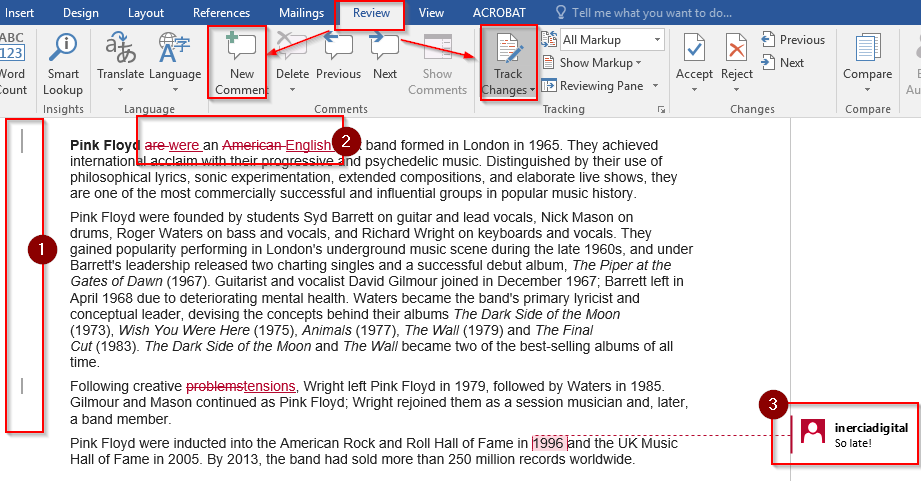
Rysunek 8: Przeglądanie naszego dokumentu. W (1) widzimy linie ze zmianami, w (2) widzimy zdania, które uległy zmianie, a w panelu komentarzy (3) widzimy komentarze autora
Działanie 8: Co zrobić, jeśli chcę śledzić zmiany pojedynczo? Co zrobić, jeśli chcę zobaczyć pełną listę zmian? Poproś klasę i daj im kilka minut na zbadanie i poznanie.

